Esplorare le metriche con Tableau Pulse
Tableau Pulse ti consente di prendere decisioni basate sui dati direttamente nel tuo flusso di lavoro inviandoti informazioni dettagliate sulle metriche che segui. Ad esempio, se crei regolarmente report su una metrica, Tableau Pulse può inviarti informazioni dettagliate sulle modifiche significative dei dati. Con Tableau Pulse, gli utenti con ruoli sul sito Creator, Explorer amministratore sito o Explorer (autorizzato a pubblicare) possono creare una definizione di metrica che fornisce i metadati per tutte le metriche correlate. Tutti gli utenti possono seguire e interagire con le metriche, che utilizzano la definizione principale e in aggiunta filtri facoltativi per definire l’ambito dei dati a seconda dei destinatari e degli scopi. Quando segui una metrica, le informazioni dettagliate sui dati vengono fornite direttamente dove lavori: tramite e-mail o in Slack.
Ogni riepilogo include informazioni dettagliate contestuali sulle metriche che segui e puoi esplorare le singole metriche per ulteriori approfondimenti. Per ulteriori informazioni su IA in Tableau, consulta L’intelligenza artificiale generativa di Einstein per Tableau(Il collegamento viene aperto in una nuova finestra).
Introduzione a Tableau Pulse
- Nella home page di Tableau Cloud espandi il riquadro laterale sinistro, quindi scegli Pulse.
- Da Tableau Pulse, Creare metriche con Tableau Pulse, se non sono ancora state create.
- Utilizza la barra Ricerca o la scheda Esplora le metriche per trovare le metriche esistenti, quindi scegli Segui per iniziare a ricevere informazioni dettagliate sulle specifiche metriche.
- Dal menu Altre azioni (...) di una scheda della metrica puoi gestire i follower, esaminare i dettagli o visualizzare le metriche correlate (metriche che condividono una definizione di metrica principale ma hanno filtri o contesti temporali diversi).
Per una spiegazione dettagliata e un esempio del funzionamento delle definizioni delle metriche e delle metriche, consulta Definizioni di metrica e metriche.
Esplorare le metriche in dettaglio, regolare l’intervallo di tempo o applicare filtri
Dalla pagina Esplorazione informazioni dettagliate puoi comprendere a colpo d’occhio la metrica, grazie a dati come:
- Il valore attuale della metrica.
- La variazione percentuale rispetto al periodo precedente confrontato.
- Filtri applicati alla definizione della metrica.
- Informazioni dettagliate sulla metrica.
Dalla pagina della metrica scegli Filtro per modificare il periodo di tempo preso in esame. È inoltre possibile modificare i valori filtrati applicati alla metrica.
Tutti gli utenti possono modificare i valori del filtro e seguire metriche diverse in base alla stessa definizione. Quando un utente segue una metrica, il periodo di tempo e le selezioni dei filtri vengono mantenuti nella sua home page e nei suoi riepiloghi.
La scheda Panoramica mostra un grafico a linee dell’andamento della metrica, compresa la direzione verso cui tende. Passa il puntatore del mouse su diversi punti del grafico a linee per visualizzare il valore della metrica in diversi momenti nel tempo.

La scheda Ripartizione illustra il contributo dei diversi valori della metrica al valore totale. Inoltre, puoi scegliere la dimensione in base alla quale visualizzare la ripartizione della metrica. Ad esempio, questa metrica visualizza la regione per impostazione predefinita, ma puoi anche ripartire la metrica per manager regionale o segmento.

Se è impostato un obiettivo o una soglia dell'origine dati nella definizione di una metrica, puoi modificare i dettagli del grafico in modo da mostrare i dati relativi all'obiettivo o alla soglia per ciascun elemento che contribuisce. Per impostazione predefinita, il grafico di scomposizione mostra un confronto con i dati del periodo precedente. L'opzione per i dettagli del grafico non viene visualizzata per le metriche per cui sono impostati obiettivi o soglie manuali.
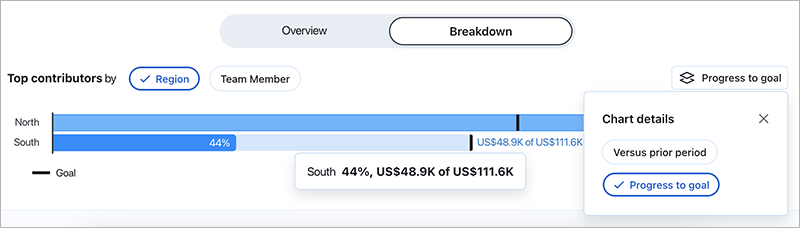
Tableau Pulse propone un percorso per esplorare i tuoi dati facendo emergere domande per ogni informazione dettagliata rilevata per una metrica. Quando fai clic sulle domande suggerite sui dati, le risposte vengono presentate in grafici intuitivi che includono informazioni dettagliate sui dati sottostanti.

Se non vedi le informazioni dettagliate che stai cercando, fai clic sul pulsante Chiedi a sinistra delle domande disponibili, quindi inserisci una nuova domanda sulla metrica. In base alla tua domanda, Tableau Pulse cercherà e classificherà le corrispondenze semantiche per le informazioni dettagliate rilevate per la stessa metrica che stai analizzando. Verrà quindi elencata una domanda per ogni informazione dettagliata rilevata. Le impostazioni del filtro e i dati disponibili per la metrica influiscono sulle informazioni dettagliate che Tableau Pulse può rilevare.
Quando Domande e risposte avanzate (Scopri) è attivato in Tableau Pulse, puoi visualizzare le domande suggerite nella home page di Tableau Pulse in base alle metriche raggruppate per origine dati, definizione o intervallo di tempo. Selezionando una domanda verrai indirizzato alla pagina Scopri, dove troverai informazioni chiave, visualizzazioni pertinenti, riferimenti alle origini e suggerimenti per domande di follow-up per aiutarti ad approfondire. La funzionalità Domande e risposte avanzate si basa sull’IA in Tableau, perciò puoi porre domande con parole tue per ottenere risposte pertinenti e in linguaggio naturale sui tuoi dati.
Per maggiori informazioni, consulta Fare domande e scoprire informazioni dettagliate in Tableau Pulse(Il collegamento viene aperto in una nuova finestra).
Seguire le metriche
Quando viene creata una definizione di metrica, è possibile seguire le metriche correlate, ovvero le versioni della definizione di metrica principale che possono essere create applicando filtri regolabili. Dopo aver scelto di seguire una metrica, questa viene visualizzata nella home page di Tableau Pulse. Puoi anche scegliere la frequenza con cui ricevere i riepiloghi di Tableau Pulse in Slack e tramite e-mail. Questi riepiloghi includono informazioni dettagliate sulle modifiche significative dei dati e consentono di rimanere sempre aggiornati. Per impostazione predefinita, i riepiloghi vengono inviati una volta alla settimana sia in Slack che tramite e-mail.
Quando segui due o più metriche, Tableau Pulse fornisce una panoramica per aiutarti a visualizzare rapidamente le informazioni dettagliate più recenti sulle metriche di tuo interesse. Se disponibile, questa panoramica delle informazioni dettagliate viene visualizzata nei riepiloghi e nella home page di Tableau Pulse.
Nota: i riepiloghi delle informazioni dettagliate sono disponibili solo se l’amministratore di Tableau attiva IA in Tableau.
Per non seguire più una metrica, vai alla pagina di esplorazione delle metriche, quindi fai clic su Seguite. Puoi anche aprire il menu Altre azioni (...) da una scheda della metrica, quindi scegliere Smetti di seguire. Se smetti di seguire una metrica, questa non verrà più visualizzata nella home page di Tableau Pulse o nei tuoi riepiloghi. Se segui una metrica e fai parte di un gruppo di utenti, non puoi smettere di seguire la metrica. Per seguire o smettere di seguire le metriche come singolo utente, è necessario che i gruppi di cui fai parte vengano rimossi dall’elenco dei follower. E in Microsoft Teams puoi interagire con le metriche di Tableau Pulse nell’esperienza Tableau incorporata. Per maggiori informazioni, consulta la documentazione GitHub per l’app Tableau per Microsoft Teams(Il collegamento viene aperto in una nuova finestra).
Personalizzare la home page e i riepiloghi
Personalizza la home page e i riepiloghi di Tableau Pulse ordinando e raggruppando le metriche. Ordina le metriche in base all’intervallo di tempo o alla data della tua ultima osservazione della metrica. In alternativa, raggruppa le metriche che condividono una definizione di metrica o un’origine dati.
Per personalizzare la home page e i riepiloghi di Tableau Pulse:
- Nella home page di Tableau Pulse scegli Ordina per.
- Seleziona come desideri ordinare le metriche, ad esempio raggruppandole in base alla definizione di metrica.
- Scegli Imposta come ordine predefinito per applicarlo alla home page di Tableau Pulse, alla scheda Tableau Mobile Pulse, al riepilogo di Slack e al riepilogo e-mail.
Puoi anche disattivare alcune metriche, per evitare che i relativi aggiornamenti vengano menzionati nel riepilogo delle informazioni dettagliate, senza smettere di seguire tali metriche. Le metriche disattivate continueranno a comparire nella home page di Tableau Pulse e nelle sintesi delle e-mail e di Slack, ma non verranno menzionate nel riepilogo nella parte superiore della pagina o nelle sintesi.
- Apri la home page di Tableau Pulse.
- Dalla metrica che desideri disattivare seleziona l’opzione Altre azioni (tre punti verticali).
- Seleziona Disattiva dal riepilogo delle informazioni dettagliate.
Per riattivare una metrica, individua la metrica nella home page di Tableau Pulse e seleziona l’opzione Altre azioni (tre punti verticali), quindi seleziona Includi nel riepilogo delle informazioni dettagliate. Nota: il riepilogo delle informazioni dettagliate viene generato quando segui due o più metriche. Se il riepilogo delle informazioni dettagliate non viene generato, segui altre metriche o riattiva le metriche seguite.
Nota: il riepilogo delle informazioni dettagliate viene generato quando segui due o più metriche. Se il riepilogo delle informazioni dettagliate non viene generato, segui altre metriche o riattiva le metriche seguite.
Gestire il riepilogo di Tableau Pulse
- Da Tableau Pulse scegli l’icona nell’angolo superiore destro, quindi scegli Preferenze.
- Scegli come desideri ricevere i riepiloghi (Slack ed e-mail).
- Scegli la frequenza con cui ricevere i riepiloghi (giornalieri, settimanali o mensili).
- Scegli Salva.
I riepiloghi tramite e-mail e in Slack vengono inviati all’indirizzo e-mail associato al tuo sito Tableau. Per ricevere i riepiloghi di Tableau Pulse in Slack, l’amministratore deve prima Integrare Tableau con un’area di lavoro Slack. Ricevi automaticamente i riepiloghi di Tableau Pulse nell’app Tableau per Slack. Tuttavia, per utilizzare tutte le funzionalità offerte dall’app Tableau per Slack, come la ricerca di visualizzazioni, la condivisione di visualizzazioni e la ricezione di notifiche, devi connettere l’app Tableau per Slack al tuo sito Tableau. Per maggiori informazioni sull’app Tableau per Slack, consulta Ricevere notifiche, cercare e condividere utilizzando l’app Tableau per Slack.
Dopo aver scelto di seguire una metrica, riceverai i riepiloghi di Tableau Pulse in Slack nella scheda Messaggi dell’app Tableau per Slack.
Risolvere i problemi di Tableau Pulse
Tableau Pulse è disponibile solo in Tableau Cloud. Se non disponi di informazioni dettagliate generate dall’intelligenza artificiale nei riepiloghi di Tableau Pulse, il tuo amministratore potrebbe non aver attivato queste funzionalità per il sito. Per maggiori informazioni, consulta Configurare il sito per Tableau Pulse.
Verifica che i tuoi canali preferiti (Slack ed e-mail) siano attivati per ricevere i riepiloghi di Tableau Pulse. I riepiloghi tramite e-mail e in Slack vengono inviati all’indirizzo e-mail associato al tuo account Tableau. Se non ricevi il riepilogo, controlla l’indirizzo e-mail associato al tuo account. I riepiloghi e-mail di Tableau Pulse potrebbero non essere formattati correttamente se utilizzi determinati client di posta elettronica, come Thunderbird o versioni precedenti di Outlook.
Puoi anche controllare le tue preferenze per Tableau Pulse, in modo da verificare che il riepilogo venga inviato con la frequenza desiderata (giornaliera, settimanale o mensile) in Slack e tramite e-mail. Se un riepilogo di Tableau Pulse non è ancora disponibile, puoi sempre visualizzare le metriche nella home page di Tableau Pulse.
Se una metrica che hai seguito non è più presente nel tuo riepilogo o nella home page di Tableau Pulse, la metrica è stata eliminata.
